
PDFelementって安全なの?

無料版では実際どこまで使えるの?
 ヒキタニくん
ヒキタニくんそんな疑問にまるっとお答えします!
本記事では、PDF編集や変換など便利な機能を備えたWondershareの人気ソフト「PDFelement(エレメント)」の危険性や評判を徹底的に検証し、無料版と有料版の違いや価格設定について詳しく解説します。
まずは、無料版をダウンロードしてPDFelementに自分の求めている機能が備わっていか確認しましょう。
\ 無料でファイル変換を試してみる!/
7〜14日間無料で体験できます!

無料で気軽に試してみるといいよ!使い勝手の良さがわかるよ!
\ お得なクーポン獲得方法はこちらの記事を参考にシクてください! /

Wondershareの資料作成ソフト一覧
| 詳細 | PDFelement | EdrawMind | EdrawMax | EdrawInfo | DVD Memory |
|---|---|---|---|---|---|
| ロゴ |  |  |  |  |  |
| 主な用途 | PDF の閲覧・編集・ 管理 | マインドマップ/アイデア整理 | ダイアグラム・図面作成全般 | インフォグラフィック・ポスター | DVD/BD 作成・スライドショー |
| 代表的機能 | 編集・変換・OCR・ 電子署名・ フォーム作成 | マインドマップ、 アウトライン、 ガントチャート、 共同編集 | 280 種以上の 図表テンプレート、 クラウド協働 | 260種超のテンプレ・ベクター素材、ドラッグ&ドロップ編集 | ワンクリック書き込み、 動画編集、メニューテンプレート |
| AI 機能 | 要約・翻訳・校正など | AI マップ生成ほか 17 種 | AI 図表生成ほか 25 種 | ―(現状なし) | ―(現状なし) |
| 対応 OS / デバイス | Win / Mac / iOS / Android / Web | Win / Mac / Linux / iOS / Android / Web | Win / Mac / Linux / Web | Win / Mac / Linux | Win / Mac |
| 価格 (クーポンあり) | 永久ライセンス 9,980円 1年間プラン 7,280円 1年間プラン 4,980円(標準版) | 永久ライセンス 12,900円 1年間プラン 5,900円 | 永久ライセンス 19,600円 1年間プラン 9,800円 | 永続ライセンス 9,800円 永久ライセンス 14,800円 1年間プラン 6,800円 | 永久ライセンス 4,980円 1年間プラン 3,980円 複数永久ライセンス 21,160円〜 |
| 無料版の主な制限 | 保存時に透かし 変換 5 ページまで | トピック数 100 まで エクスポート制限 | 透かし、ページ数・図形数制限 | 公式情報未掲載(エクスポート時に透かしの可能性) | 書き込み時に透かし、 編集機能制限 |
| 公式サイト (クーポン割引あり) | PDFelement公式サイト | EdrawMind公式サイト | EdrawMax公式サイト | EdrawInfo公式サイト | DVDmemory公式サイト |
| クーポン獲得方法 | PDFelementのクーポン獲得手順 | EdrawMindのクーポン獲得手順 | EdrawMaxのクーポン獲得手順 | EdrawInfoのクーポン獲得手順 | DVDmemoryのクーポン獲得手順 |
\ Wondershare製品のクーポン情報まとめ /

PDFelementがなぜ危険と誤解されるのか


PDFelementは危険って聞いたんだけど、本当なの?
 ヒキタニくん
ヒキタニくん誤解ッス!ぜんぜん危険じゃない、安全性の高いソフトっス!

じゃあ、危険性が言われるのはなぜなの?
中国のメーカーだから
PDFelement(エレメント)が危険性が高いと言われるのは、理由の大半が中国の会社だからというもの。
Wondershare社は中国に本社を置いているため、以下のような不安を抱く人も多いようです。
- 個人情報が盗まれるのでは?
- セキュリティがガバガバなのでは?
- 問い合わせに誠実に対応してくれないかも?

でも、大丈夫!
海外製ソフトウェア、とりわけ中国製に対して漠然とした危険性を感じる声は多いものの、Wondershare社は実績のある信頼性の高い企業として知られています。
 ヒキタニくん
ヒキタニくん東京にも支社があって、実際に自分が問い合わせした時も対応速かったッスよ!
サポートや返金が心配だから
PDFelementに対しては、以下のような不安の声もありました。
- サポートの反応が遅かった…
- 解約の仕方が難しい…
- 返金の手続きがわかりにくい…

実際使ってる人に聞いたら「そんな心配いらなかった!」って人が多いみたいよ!
サポートも親身になってくれるし、手続きもスムーズに進められるようになっています。
 ヒキタニくん
ヒキタニくん実際自分が問い合わせた時も、とても丁寧に対応してくれたから安心したッス!
ただし、返金手続きについては、事前に製品説明をよく読んでおきましょう。説明内容を十分に確認されていない場合、返金対応が困難になる可能性があります。
透かしと自動更新の問題

透かしと自動更新でトラブルがあったって聞いたよ!
有料版を購入したにもかかわらず、無料版のように透かしが入る、また、勝手に自動更新されるといったトラブルも報告されています。
有料版のPDFelementで透かしが残る理由は、主に以下の2つ。
- 有料版を購入してもWondershareアカウントにログインしていない場合
- 異なるアカウントでの購入やアカウント設定の不備
有料版を購入した後は、必ずWondershareのアカウントにログインし、アカウント情報が正しいか確認しましょう。
 ヒキタニくん
ヒキタニくん透かしが入る問題を避けるには、アカウントの設定をきちんと行う必要があるッス。あとは、正しいアカウントでログインすればOKッス!
また、PDFelementは年間プランの自動更新制を採用していますが、自動更新の仕組みや通知方法がよくわかっていないと、更新時の追加料金に戸惑う人もいるようです。
自動更新の仕組み
- 自動更新の基本
- PDFelementの年間プランは、購入日から1年間の契約が終了する前に自動的に更新されます。この際、同額が請求されるため、ユーザーは特に何もしなくてもサービスを継続して利用できます。
- 更新の通知
- 自動更新が行われる前に、ユーザーには更新日が近づいたことを通知するメールが送信されます。このメールには、更新に関する詳細や、必要に応じて解約手続きの方法が記載されています。
- 解約手続き
- ユーザーは自動更新を希望しない場合、更新日の前に解約手続きを行うことができます。解約はWondershareのアカウントセンターから簡単に行えます。

解約手続きは簡単にできるから、通知メールを見落としたり、うっかり忘れないようにだけ気をつけてね!
追加料金が初製してしまう場合
- 料金の発生
- 自動更新が行われると、2年目の料金が請求されます。利用を継続したいユーザーは途切れなくサービスが利用できていいですが、継続を望まないユーザーが更新を忘れてしまうと意図しない料金が発生することになります。
- 支払い方法と自動更新
- 自動更新は、クレジットカードやPayPalでの支払いに限られます。その他の支払い方法を選択した場合、自動更新は行われません。
自動更新を使う場合は、契約内容をよく確認しておきましょう。更新が不要な場合は設定をオフにしておくと、思わぬ請求を防げます。

PDFelementの安全性について、さらに知りたい人は以下の記事をお読みくださいね。

PDFelementの評判をチェック

良い口コミ
スクロールできますサクサク動くPDFelement!音声も入れ放題
PDF直接編集やOfficeファイル形式への変換など、多機能で便利
検索もサクサク動くし目次も便利!
時間の節約になる
悪い口コミ
スクロールできます重すぎる・・・
無料版だと透かしが入る・・・
インストールしてたら問答無用で再起動された・・?
無料版PDFelementはどんな制限があるの?

PDFelementって無料で使えるってほんと?

無料版あるよ!無料で気軽に試せるのがいいね!
\ 無料でファイル変換を試してみる!/
7〜14日間無料で体験できます!

無料版PDFelementで使用できる機能
PDFelement無料版では、以下の機能が利用できます。
- PDFファイルの直接編集
- WordやExcelなどへのPDF変換(3ページまで)
- PDFファイルの作成
- PDFファイルの分割
- PDFファイルの結合(3ファイルまで)
- JPEGやJPGなどの画像への変換
- テンプレートのダウンロードと編集
- PDFファイルのトリミング
- PDFファイルの印刷
- PDFファイルの閲覧

変換や結合が3ページまでと制限はあるけど、多機能で便利に使えるよ

無料でこの充実ぶりにはビックリだわ!

無料だから気軽に試してみてね!
\ 無料でファイル変換を試してみる!/
7〜14日間無料で体験できます!
無料版の注意点は?気になる制限を確認しよう!

無料版で気をつけた方がいい注意点は?
 ヒキタニくん
ヒキタニくん無料だから制限があるッス
| 透かし | 保存時にWondershareのロゴ透かしが入る |
|---|---|
| 機能制限 | OCR、バッチ処理など高度な機能はPRO版でないと使えない |
| 保存形式 | 編集や変換に制限がある |
| 使用期限 | 無料版で全機能が使えるのは14日間のみ |
無料版は14日間の体験期間中でも、保存時には透かしが入り、高度な機能が制限されるなど、様々な制約があります。長期的な利用や本格的な編集作業を検討されている場合は、PRO版への移行をご検討ください。
有料版PDFelementプランごとの価格
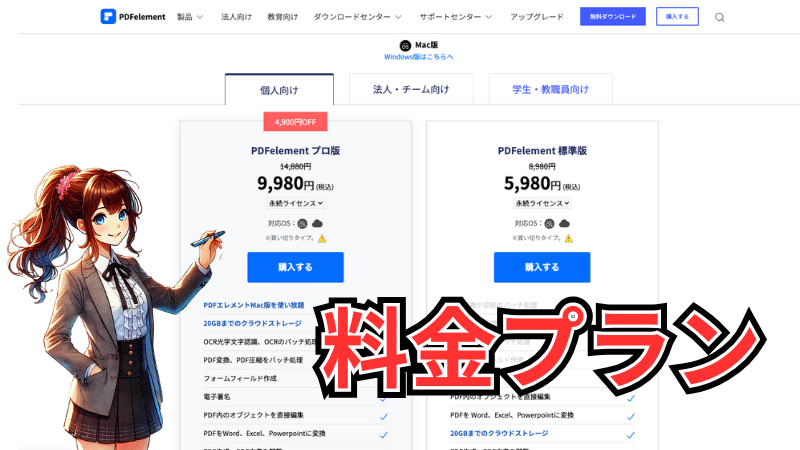

PDFelementの有料版は、いろいろなプランがあるのね!
 ヒキタニくん
ヒキタニくん違いについて見ていくッス
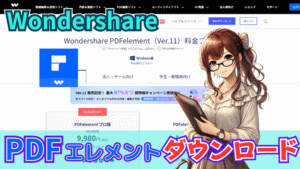
有料版PDFelementプラン別料金
有料版PDFelementには標準・プロ・学生教職員・法人など、以下の10種類のプランがあります。
| 標準版 | プロ版 | 学生・教職員向け標準版 | 学生・教職員向けプロ版 | 法人・チーム版 | |
|---|---|---|---|---|---|
| 年間プラン | 4,980 円 / 年 | 7,280 円 / 年 | 3,380円/ 年 | 5,580円/ 年 | 9,280 円 / 年/1台 |
| 買い切りプラン | 5,980 円 | 9,980 円 | 4,380円 | 7,580円 | 10,980 円 /1台 |
Windows版とMac版の価格は同じです。2025年1月現在、お得なキャンペーン価格となっています。

学生・教職員向けってなに?
 ヒキタニくん
ヒキタニくんアカデミック版ライセンスっす!
教育機関での学習や研究、開発などに使われる場合に限り、個人用のデバイスで使用できます。教職員や学生である証明書が必要です。
学生や教職員が学校ドメインのメールアドレスを使って購入ページで申し込めば、「学生・教職員向け」のプランを購入できます。
PDFelementの価格やコスパ、他のソフトとの比較など、詳しくは以下の記事もご覧ください。

PDFelementプロ版の特徴

PDFelementの便利さを最大限に活かすにはやっぱり「プロ版」ね!
PDFelement には何種類かありますが、なかでもPDFelement PRO(プロ版)は、ビジネスの現場で活躍する高機能版です。仕事を効率化する便利な機能が満載です。
| PDFelement PRO版の特徴 | |
|---|---|
| 一括処理 | たくさんのPDFをまとめて編集 |
| データ活用 | PDFの表やデータを手軽に取り出せる |
| 安全管理 | パスワードや閲覧制限で大事な書類を守る |
| 文字認識 | 紙の文書をデジタルデータ化して編集できる |
PDFelement PROは、こんな方におすすめです。
- 仕事でPDFをよく使う方
- 大量の文書を扱う方
- 機密文書を扱う方
- より効率的な作業を求める方
標準版よりもパワフルな機能で、ビジネスの生産性をグッと高めます。
 ヒキタニくん
ヒキタニくん「プロ版」を推す理由がさらに知りたい人は、以下の記事を読んでほしいッス!

PDFelement標準版とPRO版の違いと価格

標準版とPRO版って何が違うのかしら…
 ヒキタニくん
ヒキタニくん標準版とPRO版の違いを比べてみるッス
| 機能 | PDFelement 標準版 | PDFelement PRO版 |
|---|---|---|
| PDF内のオブジェクトを直接編集 | ||
| PDFをWord、Excel、Powerpointに変換 | ||
| PDF作成 | ||
| PDF文書を閲覧 | ||
| PDFに注釈を追加 | ||
| PDF変換のバッチ処理 | ||
| OCR光学文字認識、OCRのバッチ処理 | ||
| PDF圧縮、圧縮バッチ処理 | ||
| フォームフィールド作成 | ||
| 電子署名 |

やっぱり機能にかなり差があるのね
- 変換可能なファイル形式
- PRO版では18種類のファイル形式に対応しており、標準版の11種類を上回る
- バッチ処理機能
- PRO版では、一括変換、一括データ抽出、透かし追加、ベイツナンバー追加などができる。標準版にはこの機能はない
- フォームデータ抽出
- フォームデータが抽出できるのはPRO版のみ
- PDF圧縮
- PRO版にはPDFを圧縮する機能があるが、標準版にはない
- 電子署名
- 電子署名機能もPRO版限定
- OCR機能
- PRO版ではOCR(光学文字認識)を用いてスキャンされたPDFを編集可能なテキストに変換できる。標準版では利用不可
 ヒキタニくん
ヒキタニくんこれだけできて、お値段はAd◯beの半分以下!自分はPDFelement ならPRO推しッス!
PDFelement PRO(プロ版)は9,980円(税込)の永続ライセンスで、追加費用なしで長期間利用できます。
一方、Adobe Acrobat Proの年間プランは約23,760円(税込)です。

PDFelement便利機能の使い方

PDFファイルの編集機能
PDFelementの「PDF編集」機能は、PowerPointやWordのようにテキストの修正や追加、注釈の追加、画像や図形の挿入などが簡単にできます。
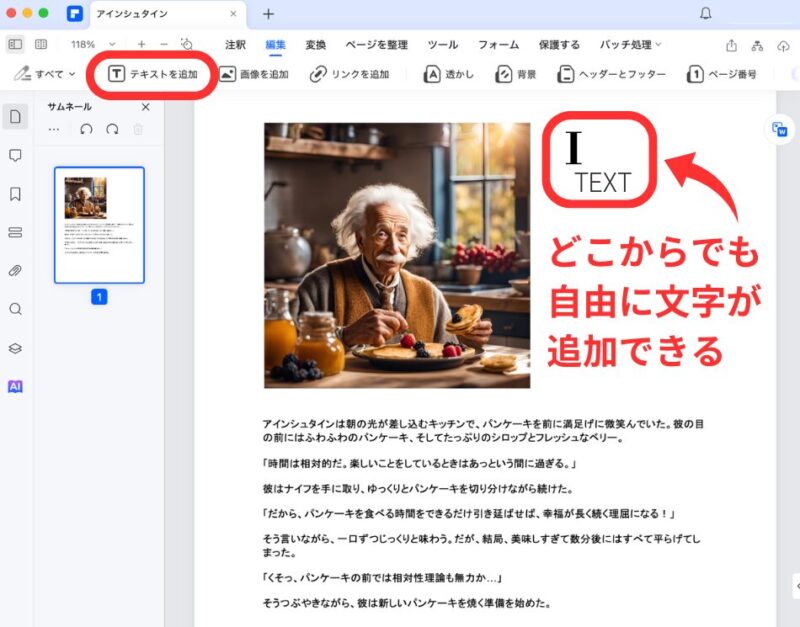
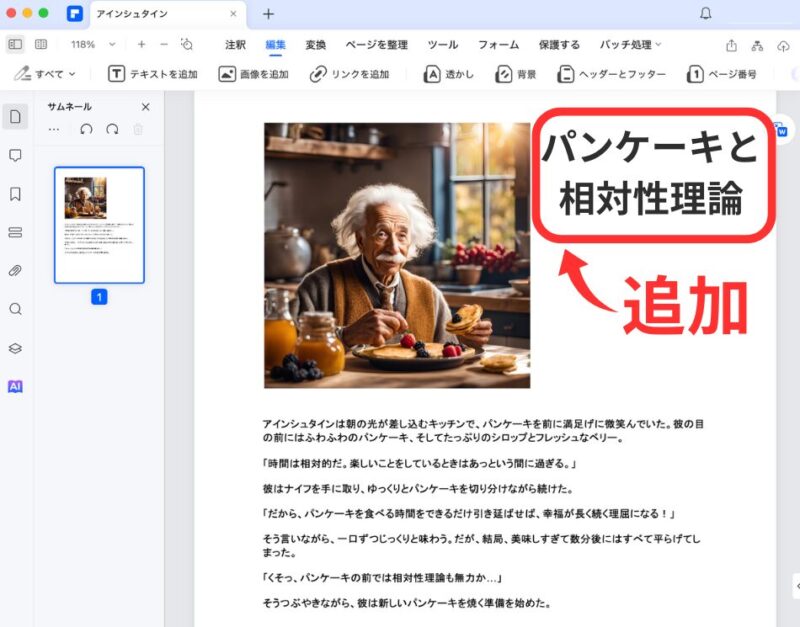

編集画面が見やすくて、すべての操作が直感的にできたよ!触っているうちに自然と使えるようになると思うな。
OCR機能
OCR機能とは、画像データのテキストを抽出して文字データに変換する機能です。PDFだけでなく、写真や印刷物、手書きの文書などを文字データに変換し編集可能にします。
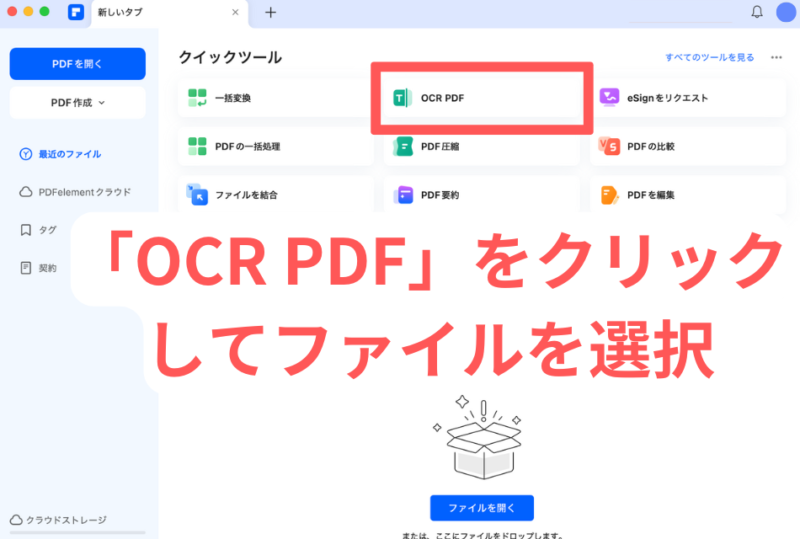
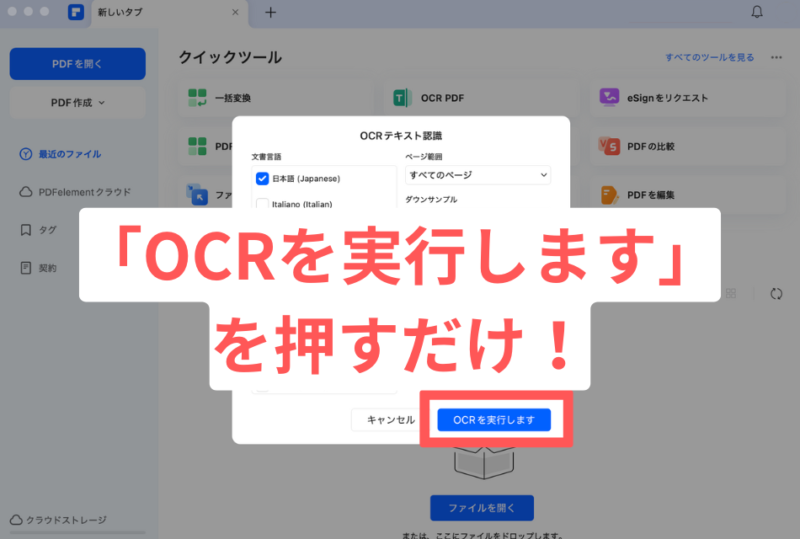

すごーく簡単!あっという間に変換できたよ!
電子署名機能
PDFelementの「電子署名」はバージョン10から追加された機能です。
電子署名はPDFファイルにデジタル署名を追加する機能です。
PDFファイルに電子署名できれば文書の改ざんを防いだり、送信者や署名者の身元を確認するためのデジタル証明書を作ることができます。
PDFelementの電子署名にはPDF文書が改ざんされた場合に、電子署名が無効にできる「改ざん検出」が便利です。
 ヒキタニくん
ヒキタニくん契約書や公式文書などの署名にはPDFelementの電子署名が便利っス!

さらに詳しい使い方と機能が気になる人は、ぜひ以下の記事も読んでみてね!

PDFelementを安全に利用するためのポイント


Wondershare PDFelementは、PDFの作成、編集、変換がラクラクできるすごいソフトなのね!
 ヒキタニくん
ヒキタニくん安全に利用するためには以下のポイントを押さえておいてほしいッス
安全にダウンロード・インストールする方法
- 公式サイトからダウンロードしよう
- PDFelementをダウンロードする際は、必ずWondershareの公式サイトから行うことが大切です。にせもののソフトウェアやマルウェアのリスクを避けることができます。
- 最新バージョンか確認しよう
- 常に最新のバージョンを使用することで、セキュリティパッチやバグ修正が適用されている状態を保つことができます。最新のアップデート情報は公式サイトをチェックしましょう。
- インストール時の注意
- インストール中に表示されるオプションや設定を確認し、不必要な追加ソフトのチェックを外し、不要なもののインストールを避けるようにしましょう。
アカウント情報やデータ保護のコツ
- 強力なパスワードを使用しよう
- PDFelementを利用する際は、アカウントに強力なパスワードを設定し、定期的に変更しましょう。これにより、アカウントの不正アクセスを防ぐことができます。
- データを暗号化しよう
- PDFファイルには機密情報が含まれることが多いため、パスワード保護や暗号化機能を利用して、ファイルの安全性を高めましょう。PDFelementでは、PDFにパスワードを設定することができます。
- 定期的にバックアップしよう
- 重要なPDFファイルは、定期的にバックアップを取ることで、データ損失のリスクを軽減できます。クラウドストレージや外部ハードドライブを利用するといいでしょう。
以上のポイントに気をつければ、PDFelementを安全に利用できてデータを安全に保護することができます。
PDFelementはどんな人におすすめ?

コスパ抜群!多機能なPDF編集ソフトPDFelementは、どんな人に向いているの?

無料版と有料版のそれぞれに向いている人の特徴と、他のPDFソフトとの比較ポイントも解説します。
無料版が向いている人
- 基本的なPDF編集を簡単に使いたい人
- 無料版でも、PDFの閲覧や簡単な注釈付けなど基本的な編集ができます。基本的な機能で十分な人は無料版が適しています。
- 短期間の利用を考えている人
- 無料版はWindows版は14日間、Mac版は7日間、PDFelementの機能をじっくり試せるので、短期間だけ使いたい人にはぴったりです。
- コストを抑えたい人
- 無料で利用できるため、予算が限られている学生や個人ユーザーに向いています。ただし、透かしが入るなどの制限があるため、商業利用には不向きです。
有料版がおすすめな人
- 仕事で頻繁にPDFを扱う人
- 有料版では、OCR機能や高度な編集機能、PDFの変換、フォーム作成など、業務で必要な機能が充実しています。多様な機能を活用して、業務効率を大幅に向上させることができます。
- セキュリティが重要な人
- 有料版なら、パスワード保護やデジタル署名機能でセキュリティ対策がしっかりしているので、社外秘や個人情報を含むPDFを安全に管理したい方におすすめです。
- 多機能を求めるユーザー
- PDFの編集だけでなく、変換や圧縮、注釈付けなど多様な機能を求める人には、有料版が最適です。ビジネス利用なら、作業効率がアップし投資以上の価値があります。
他のPDFソフトと比較した際のポイント

他のソフトと比べて「ここが強み!」ってところを教えて?
 ヒキタニくん
ヒキタニくん大きな強みは以下の3つッス!
- コストパフォーマンス
- PDFelementは、Adobe Acrobatなどの高価格なソフトウェアに比べて、手頃な価格で多機能。特に、買い切りプランは、長期的なコストを抑えたい人に向いています。
- 使いやすさ
- PDFelementは直感的なインターフェースで、初心者でも使いやすいと評判です。他のソフトウェアは比較的操作が複雑なので、使いやすさを重視する人にはPDFelementがいいでしょう。
- 機能の充実度
- PDFelementは、PDFの作成、編集、変換、注釈付け、セキュリティ機能など、幅広い機能が便利に使えます。しかし、OCRなど一部の機能は他の競合製品に劣る場合があるので、目的に合わせて他のソフトウェアを検討してください。
以上のポイントを考えて、自分のニーズにぴったりなPDF編集ソフトを選びましょう。
PDFelementを割引クーポンでお得に買う方法

PDFelement、早く買わなくっちゃ!

待って!定価で買ったらもったいないわ!

割引クーポンでお得に買う方法があるから、ぜひやってみてね!
PDFelementをクーポンで安く買う方法を解説!
PDFelementはクーポンを使って安く買うことができます。
クーポンの獲得手順は以下の3ステップです。
- Wondershareのアカウントを作成
- 購入するプランをカートに入れる
- メールで届く2回目のクーポンで購入
まずはWondershareのPDFelement公式サイトにアクセスしましょう。
\ PDFエレメントのクーポンはココから! /
カートに入れて待つだけでお得なクーポンがもらえるよ

通販サイトからの購入は割引対象外になってしまうので気をつけて!
PDFelementをクーポンで安く買う方法を詳細に解説している以下の記事を、ぜひお読みください。

PDFelement有料版購入の注意点

注意点は以下の通りです
割引率は10〜25%、時期によって割引率は違うので購入手続きをしてみないと価格はわかりません。
また、クーポンはメールで届きますが2回目のクーポンの方が割引率が高くなることがあります。
1回目のクーポンであわてて購入しないで、2回目が届くのを待ちましょう!

少し時間はかかるけど、お得には変えられないわ!ぜひ試してみてね!
PDFelementに関するよくある質問

PDFelementは無料ですか?
PDFelementは完全に無料で使用することはできません。しかし、PDFelementには無料体験版があります。無料体験版では一定期間、ソフトの機能を試せます。
- Windows版:14日間
- Mac版::7日間
無料体験版には、以下のような制限があります。
保存したPDFに「Wondershare PDFelement」のロゴやウォーターマーク(透かし)が入る。
編集したファイルの保存ができない
変換やバッチ処理に制限がある
PDFelementは有料のソフトですが、無料版はWindows版は14日間、Mac版は7日間、試すことができます。試用版でもほとんどの機能が使えますが、Wondershareのアカウントを作ると、より快適に使えます。
料金プランは標準・プロ・学生教職員・法人などがあり、年間プランは3,380円からです。永続ライセンスも選べますが、こちらの方が高額です。購入前に無料体験版で機能や性能を確認することをおすすめします。
PDFelement 無料版はいつまで使える?
PDFelementの無料版はWindows版は14日間、Mac版は7日間のお試し期間があり、その間ほとんどの機能が使えます。ただし、アカウントを作成しないと一部の機能が制限される場合があります。
無料版を使うには、Wondershareのアカウントを作成してソフトをインストールする必要があります。お試し期間が過ぎると編集機能などが使えなくなるので、継続して使いたい場合は有料版への切り替えを検討してください。
PDFelementのデメリットは?
PDFelementの気になる点をまとめました。
- 価格が高め
他のPDF編集ソフトと比べて値段が高く、無料版はWindows版は14日間、Mac版は7日間のため、最終的には料金を支払う必要があります。 - お試し版の制限が厳しい
編集やコメントを入れると透かしが入ってしまいます。また、PDFの変換も一部しかできないことがあります。 - 使い方に慣れるまで時間がかかる
特にMicrosoft Officeに慣れている人は、操作方法が異なるため戸惑うかもしれません。 - 高度な機能は物足りない
OCR(文字認識)など、専門的な機能では他のソフトの方が優れている場合があります。
これらの点を踏まえた上で、自分に必要な機能と予算に見合うかどうかを検討しましょう。
PDFelementの費用はいくらですか?
PDFelementにかかる費用は、各プランによって異なります。以下は主なプランとその価格です。
個人向けプラン
標準版
- 年間プラン: 4,980 円/年 (税込)
- 買い切りプラン: 5,980 円 (税込)
プロ版
- 年間プラン: 7,280 円/年 (税込)
- 買い切りプラン: 9,980 円 (税込)
学生・教員向けプラン
標準版
- 年間プラン: 3,380 円/年 (税込)
- 買い切りプラン: 4,380 円 (税込)
プロ版
- 年間プラン: 5,580 円/年 (税込)
- 買い切りプラン: 7,580 円 (税込)
法人・チーム向けプラン
- 年間プラン9,280 円/年 (税込) / 1台
- 買い切りプラン: 10,980 円 (税込) / 1台
全てのプランでPDFの編集や変換、作成、圧縮などの基本機能が使えます。プロ版なら文字認識(OCR)や電子署名といった高度な機能も利用できます。
Windows版は14日間、Mac版は7日間の無料お試し版もありますが、保存すると透かし(ウォーターマーク)が入ってしまいます。
まとめ:PDFelementの導入を迷っている方へ

今回はWondershareのPDFファイル変換ソフトPDFelement(エレメント)についてご紹介しました。
PDFelementの導入を迷っている方は、ぜひ無料で体験してみてください。

直感的に操作できる便利さを、実感してから考えても遅くはないわ!

簡単1分でGETできるから、気軽に使ってみようよ!
\ 無料でファイル変換を試してみる!/
7〜14日間無料で体験できます!
クーポンは3ステップで簡単に獲得できます。
- WondershareのID作成
- 有料ライセンスをカートに入れる
- クーポンが届くまで待つ
PDFelementをお得に手に入れて、生産性をアップさせましょう!

まずはWondershare公式サイトにアクセスしましょう。
\ お得な25%OFFクーポンをもらう/
クーポンがもらえるのは公式サイトだけ!
詳しくはPDFelementの25%OFFクーポン獲得手順をご確認ください。






